excel如何制作下拉菜单
发布时间:2017-03-02 18:46
相关话题
在工作中,我们在应用excel的时候,有时需要用户从特定数据中选择,而不是自己填写,这一方面有利于数据的准确性,一方面有利于用户输入的快捷。下面让小编为你带来excel下拉菜单的制作方法。
excel下拉菜单设置步骤如下:
1、首先打开excel表格软件,我们新建一列名为:请选择星期
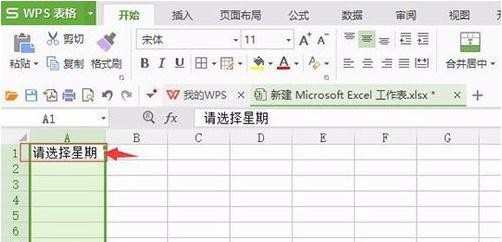
2、然后我们选择菜单栏上面的数据菜单,点开,再点击有效性按钮
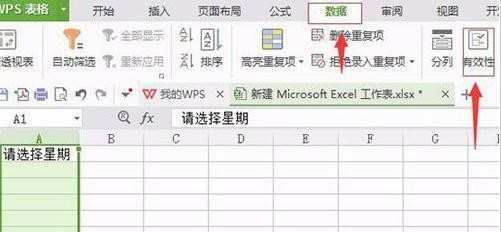
3、然后弹出数据有效性对话框
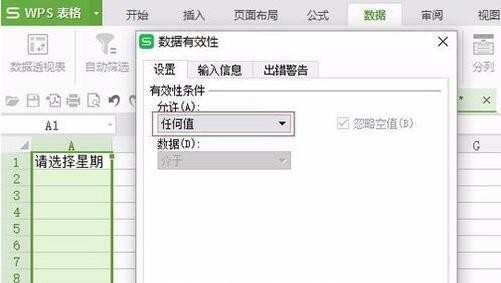
4、将允许的下拉框中的选项设置为序列
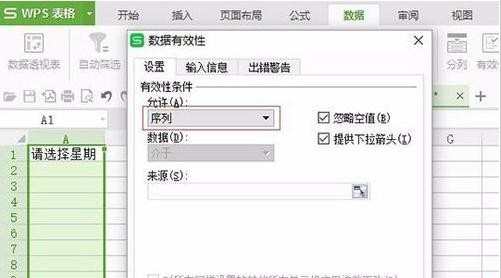
5、将来源处的文本框中手动输入我们需要下拉显示的内容,每一项都用半角逗号分隔。
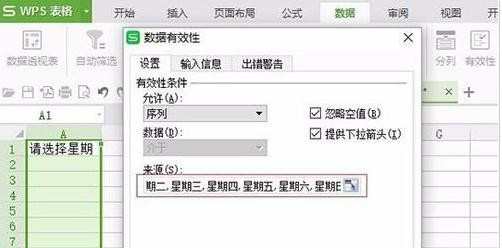
6、输入好以后点击确定即可,此时我们点击【请选择星期】这一列的任何单元格,后面均会显示一个倒三角,点击倒三角后便了选择我们设置的下拉选项了。、
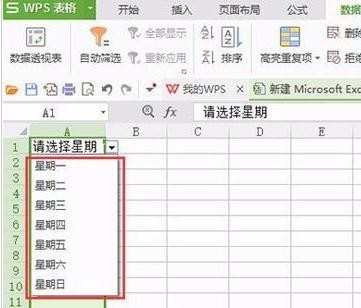
关于excel下拉菜单的相关文章推荐:
1.excel下拉菜单怎么做
2.Excel2013怎么制作自定义下拉菜单
3.Excel如何制作与删除下拉菜单

excel如何制作下拉菜单的评论条评论